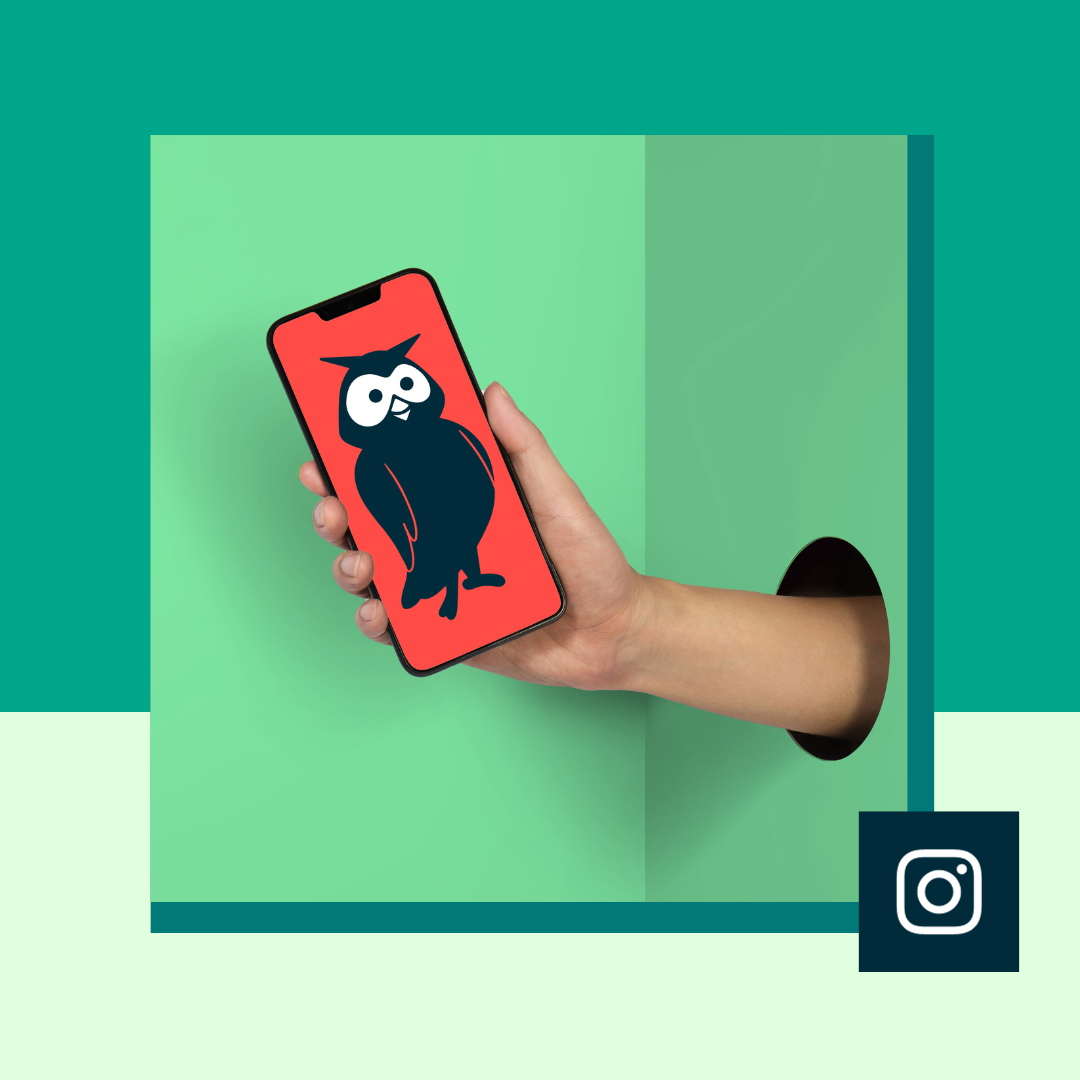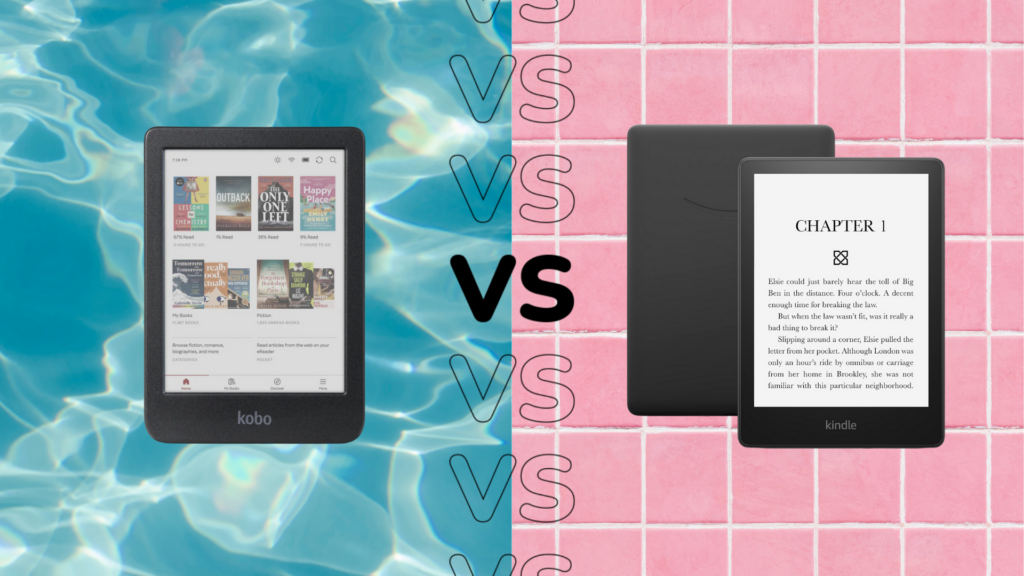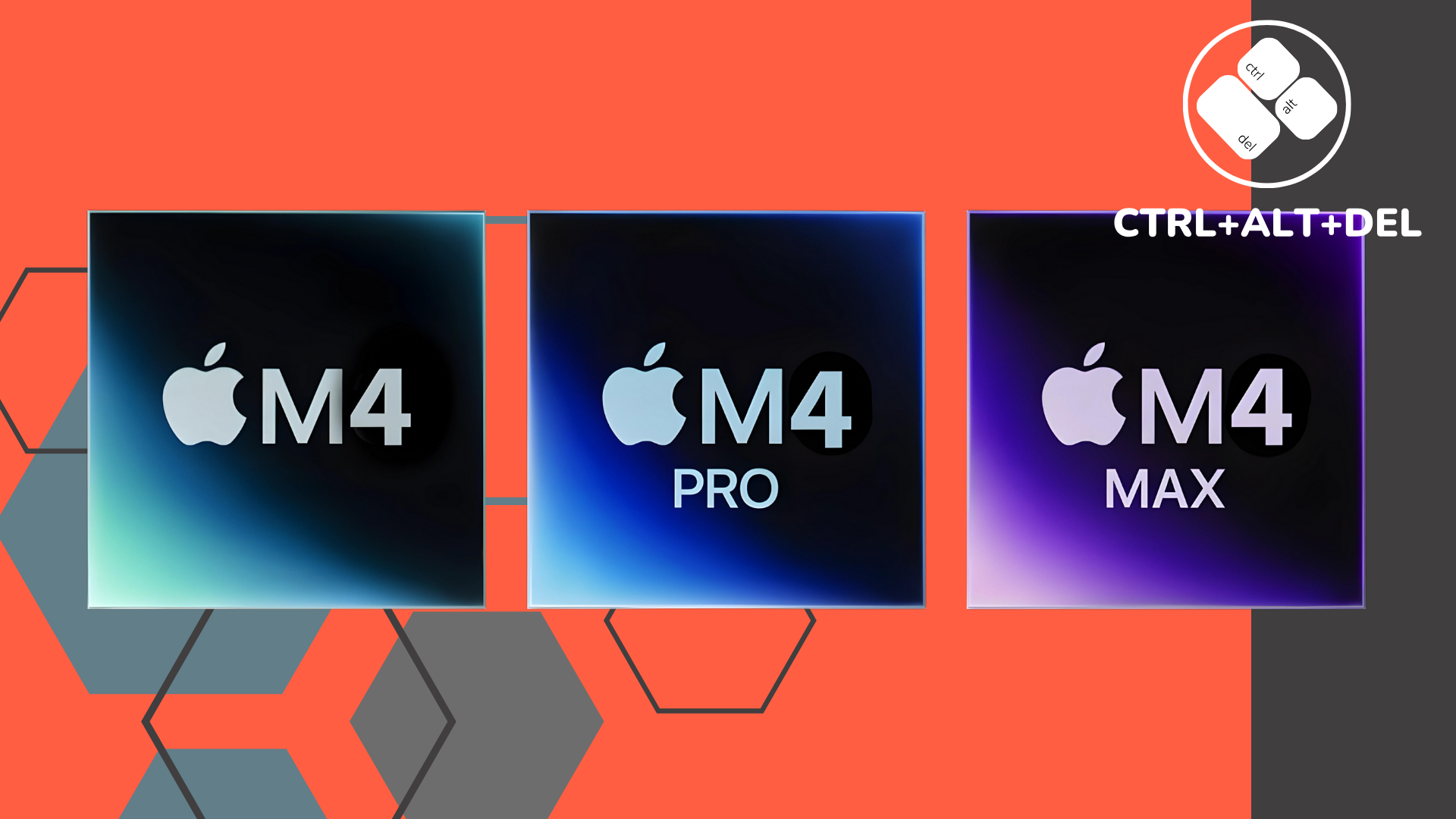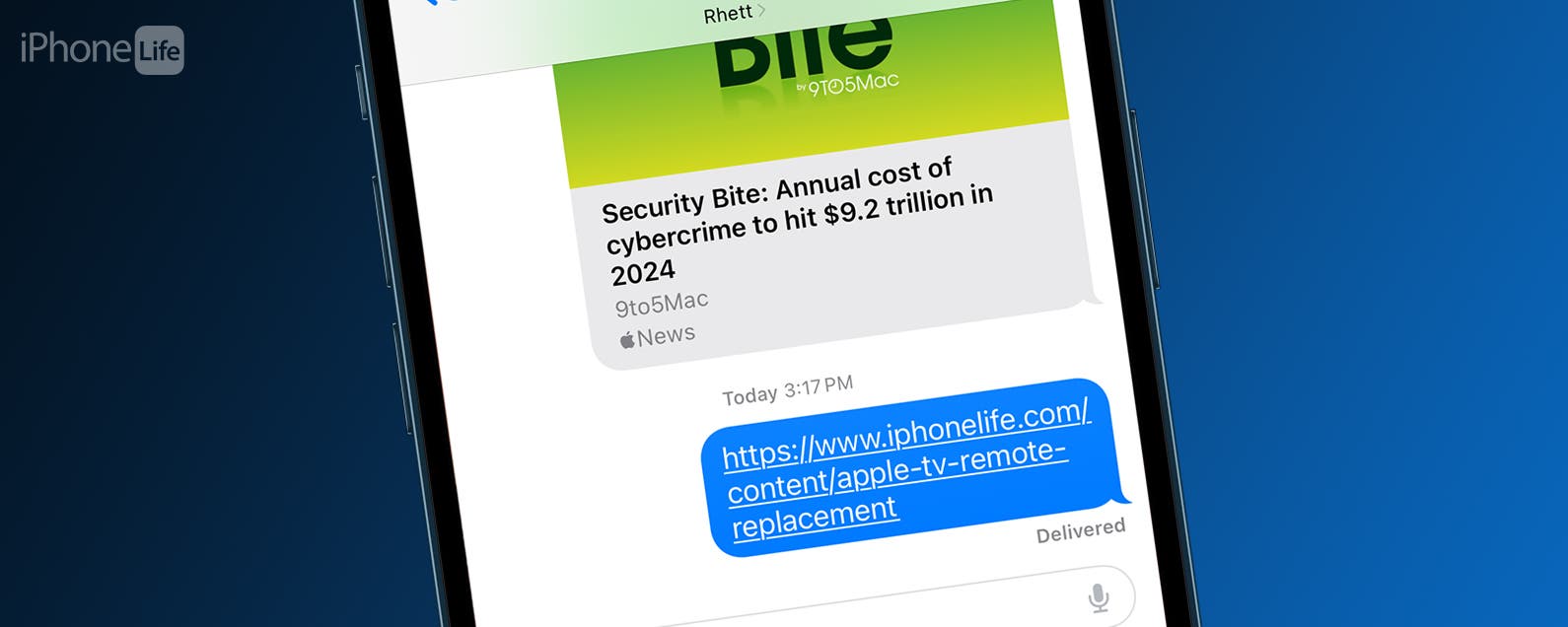¿Alguna vez has dudado antes de tomar una captura de pantalla en Instagram en caso de que accidentalmente actives una notificación? Relájate, probablemente estés a salvo.
La vida está llena de grandes preguntas. ¿Son reales los extraterrestres? ¿El destino gobierna nuestra existencia o tenemos control sobre nuestro destino? Y, por supuesto, ¿Instagram notifica cuando haces una captura de pantalla?
Hoy vamos a responder la más importante: ¿Puede la gente ver cuando haces una captura de pantalla en Instagram?? Lo guiaremos a través de cada escenario potencial y le enseñaremos cómo tomar sus propias capturas de pantalla en Instagram.
¿Instagam notifica cuando haces una captura de pantalla de una historia?
No. La respuesta a «¿IG notifica cuando haces una captura de pantalla de una historia?» es un no inequívoco.
Las Historias de Instagram tienen la molesta costumbre de desaparecer después de 24 horas. Y si no es así su Historia, la perderás para siempre.
Entonces, tal vez quieras enviarle una historia a tu amigo que no está en la aplicación. O tal vez quieras conservar la información relevante de una Historia antes de que caduque.
Cualquiera sea el motivo para hacerlo, hacer una captura de pantalla de una historia de Instagram no notificará a la persona que la publicó. Eso significa la respuesta a «¿Puedes ver quién tomó la captura de pantalla de tu historia de Instagram?» también es no.
¿Instagam notifica cuando tomas una captura de pantalla de una publicación?
No. Instagram no notifica a nadie cuando haces una captura de pantalla de una publicación.
Instagram está lleno de información valiosa y educativa. Y cuando encuentres algo que te enseñe algo, debes hacer una captura de pantalla como referencia.
Y claro, también puedes guardar la publicación en tu carpeta guardada, pero tener una copia digital «dura» en tu teléfono o computadora puede resultar útil.
Por ejemplo, es posible que desees tomar una captura de pantalla del calendario de redes sociales anterior y guardarlo en tu escritorio. Una referencia rápida al crear su calendario de redes sociales puede resultar útil.
¿Instagram notifica cuando haces una captura de pantalla de un perfil?
No. Hacer una captura de pantalla del perfil de Instagram de alguien no genera una notificación.
Si no necesita capturar el perfil de alguien tal como se ve en este momento, también puede compartir perfiles haciendo clic en tres puntos en la esquina superior derecha. Hacer clic Comparte este perfil y enviárselo a otra persona.
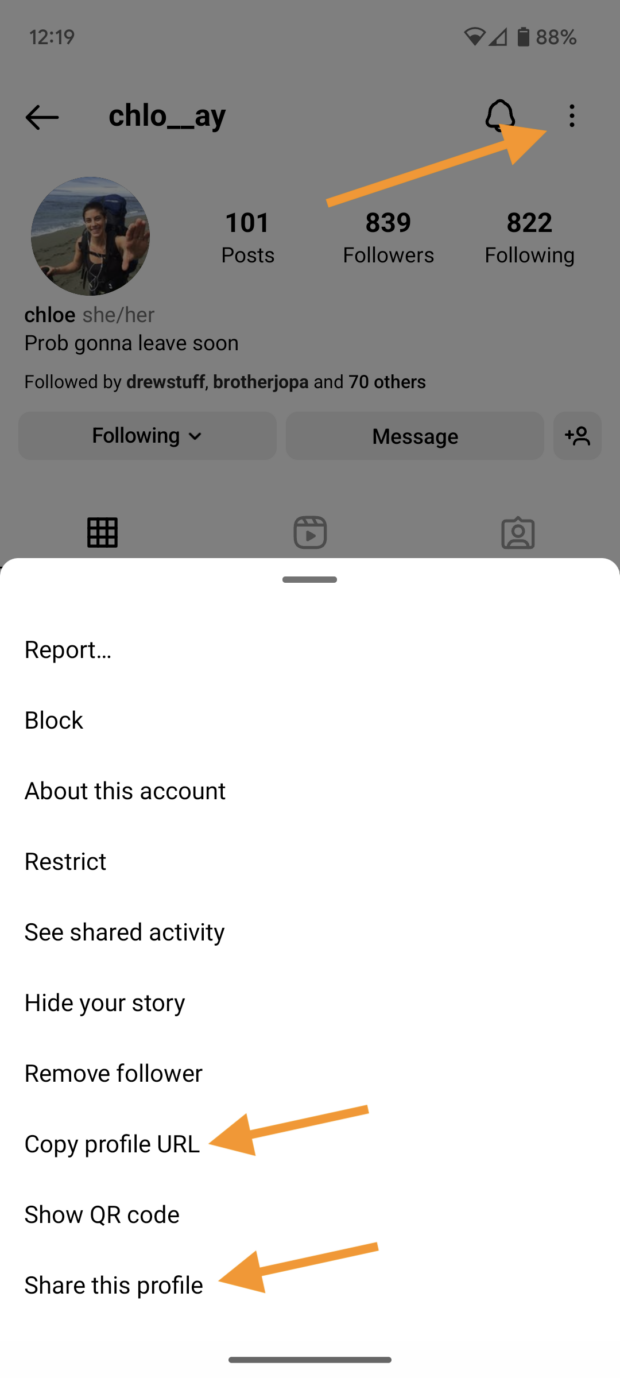
También puedes hacer clic Copiar URL del perfil si desea copiar y guardar el enlace a su perfil en otro lugar, como su aplicación de Notas o su correo electrónico.
Estos enlaces no conducirán a ninguna parte si el perfil se elimina o se vuelve privado después de haberlo copiado, por lo que es posible que no puedas acceder a él nuevamente.
Si desea guardar un feed de perfil, es mejor hacer una captura de pantalla para tener una copia en su teléfono o computadora de escritorio.
¿Instagram notifica cuando haces una captura de pantalla de un DM?
Finalmente, una respuesta diferente: Depende de lo que estés capturando!
Si tomas una captura de pantalla del texto que has recibido o enviado por DM, no se notificará al destinatario.
Pero, si haces una captura de pantalla de medios que desaparecen (como una foto que no se guarda en el chat), entonces Instagram voluntad notificar a la otra parte.
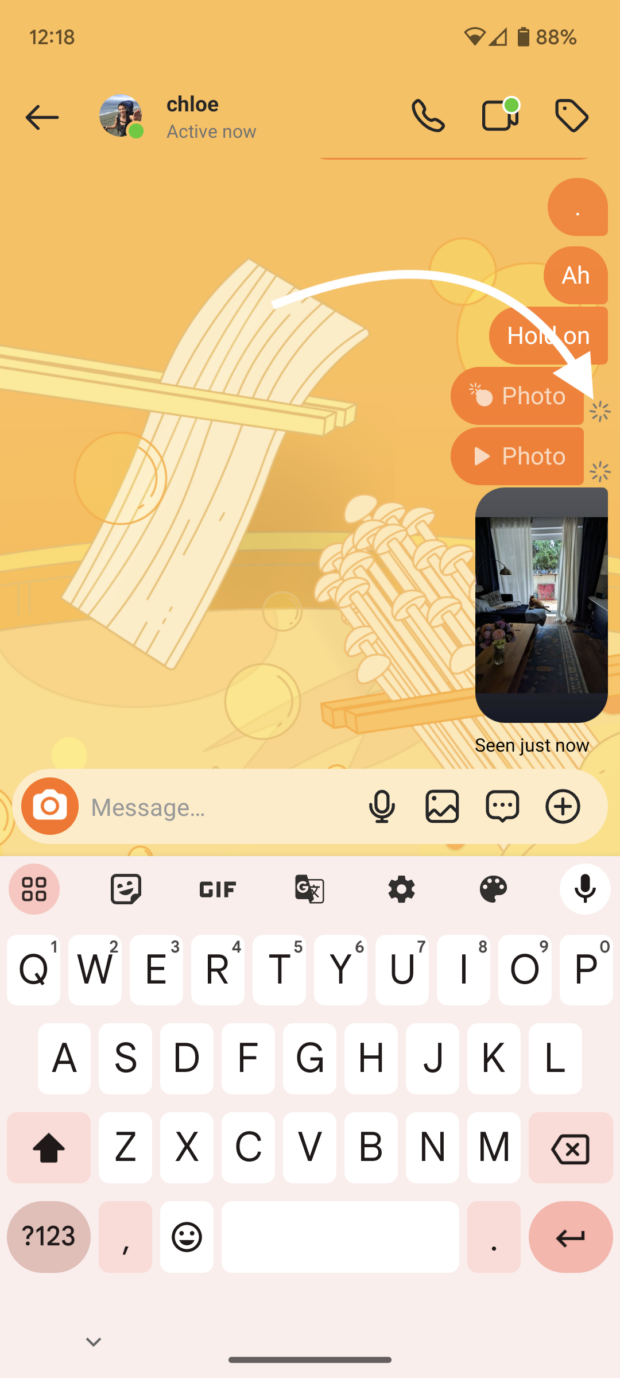
Una solución alternativa para la notificación con mensajes directos de IG con imágenes que desaparecen es utilizar la función de grabación de pantalla en su teléfono.
Simplemente grábate en pantalla abriendo la imagen que desaparece en Instagram, dirígete a tus videos, pausa el video en la imagen que desaparece y haz una captura de pantalla. Listo, ahora tienes una captura de pantalla sin la notificación, pero, sinceramente, ¡esta es una solución alternativa turbia!
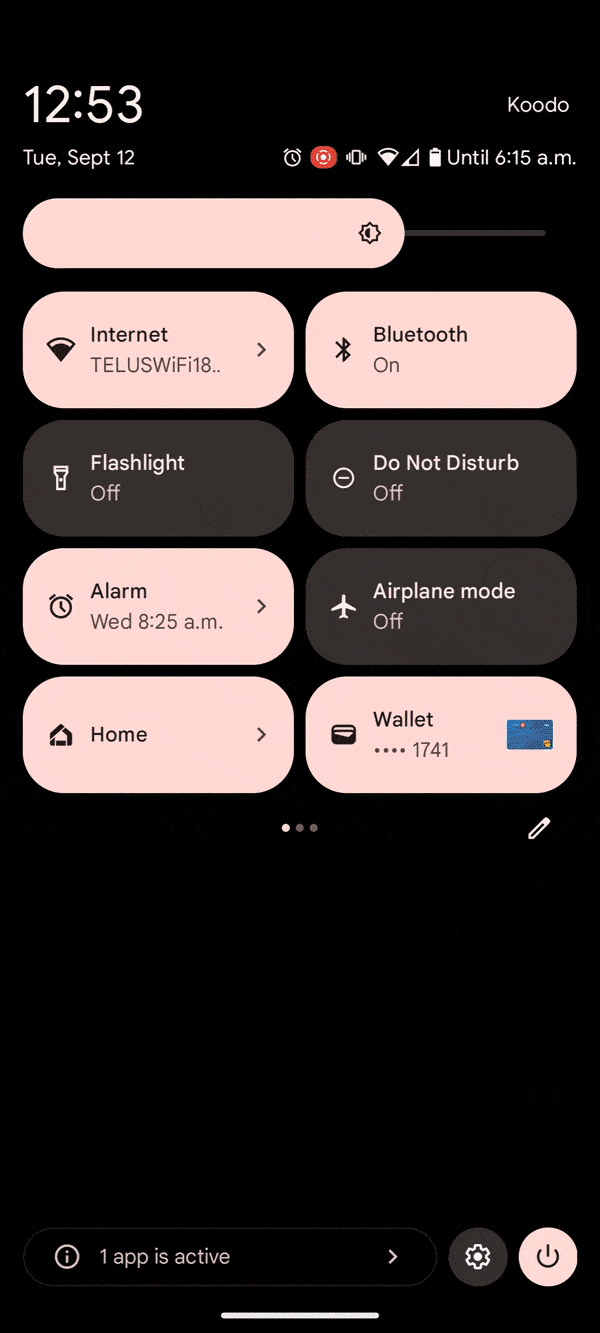
Entonces, para los mensajes directos, Las notificaciones de captura de pantalla de Instagram incluyen medios que desaparecen, pero no texto dentro de los mensajes directos ni fotos guardadas en el chat..
Psstt: hablando de deslizarse en sus mensajes directos, aquí le mostramos cómo aprovechar al máximo sus mensajes de Instagram.
Cómo tomar una captura de pantalla en Instagram (iOS y Android)
Aquí está cómo tomar una captura de pantalla en Instagramorganizado por dispositivo.
Modelos de iPhone con Face ID
Paso 1: Al mismo tiempo, presione el botón lateral y el botón de subir volumen.
Paso 2: Suelte ambos botones.
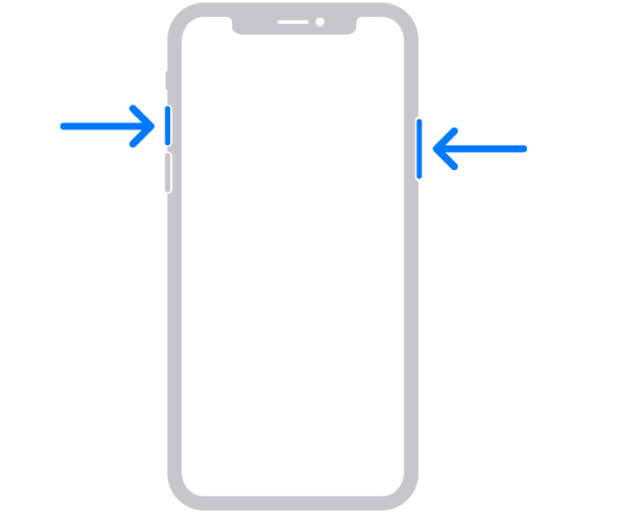
Fuente: Manzana
Modelos de iPhone con Touch ID y botón lateral
Paso 1: Al mismo tiempo, presione el botón lateral y el botón Inicio.
Paso 2: Suelte ambos botones.
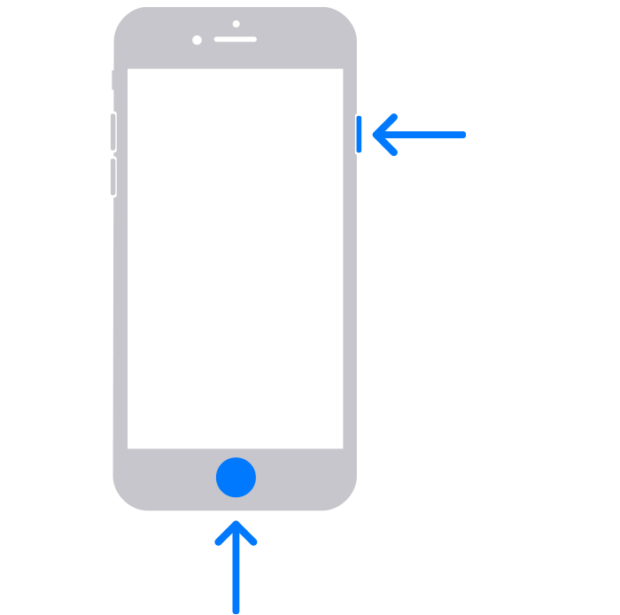
Fuente: Manzana
Modelos de iPhone con Touch ID y botón superior
Paso 1: Al mismo tiempo, presione el botón superior y el botón Inicio.
Paso 2: Suelte ambos botones.
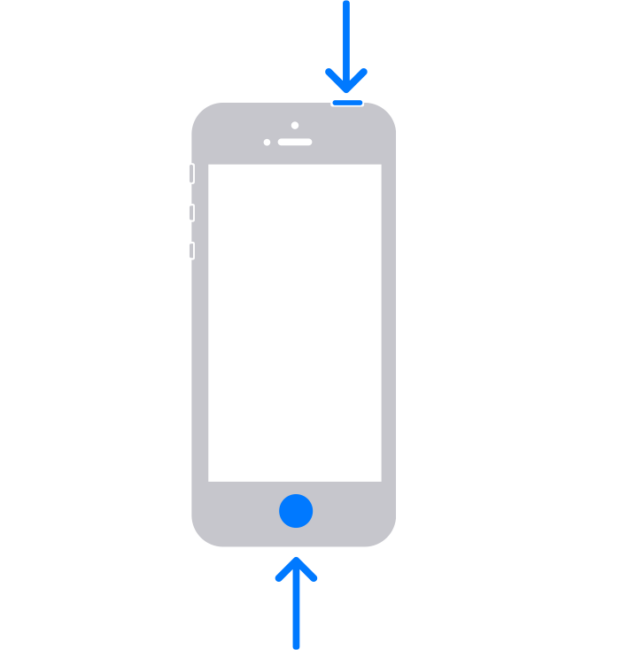
Fuente: Manzana
Con iOS, una vez que tomes una captura de pantalla, aparecerá una miniatura en la esquina inferior izquierda de la pantalla. Puede tocar esta miniatura para abrir la imagen o deslizarla hacia la izquierda para descartarla. La imagen se guardará en el carrete de su cámara.
Androide
Paso 1: Al mismo tiempo, mantenga presionados los botones de encendido y bajar volumen.
Paso 1.5: En determinados modelos de Android, es posible que tengas que mantener presionados los botones para bajar el volumen y de inicio.
Paso 2: Suelte los botones.
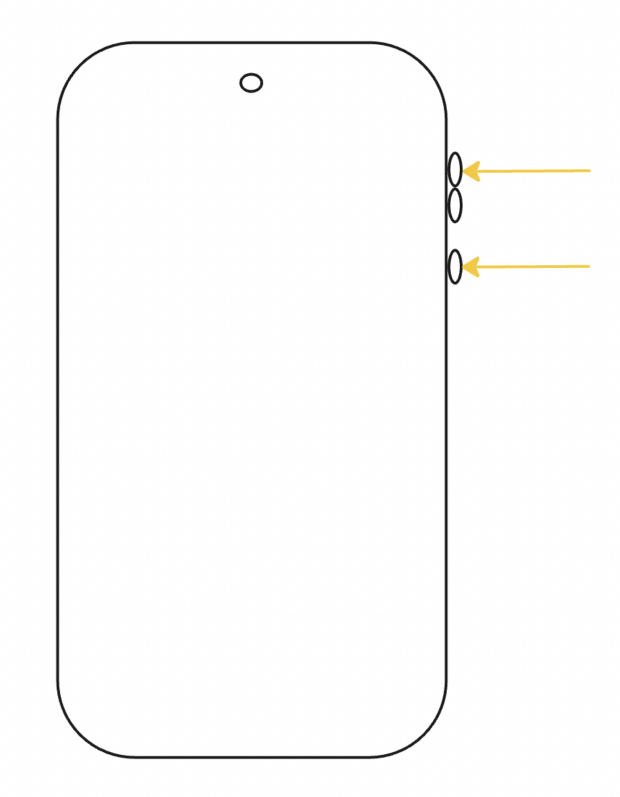
La captura de pantalla se guardará en la Galería de su teléfono.
Samsung
Paso 1: Al mismo tiempo, mantenga presionados los botones de encendido y bajar volumen.
Paso 2: Suelte los botones.
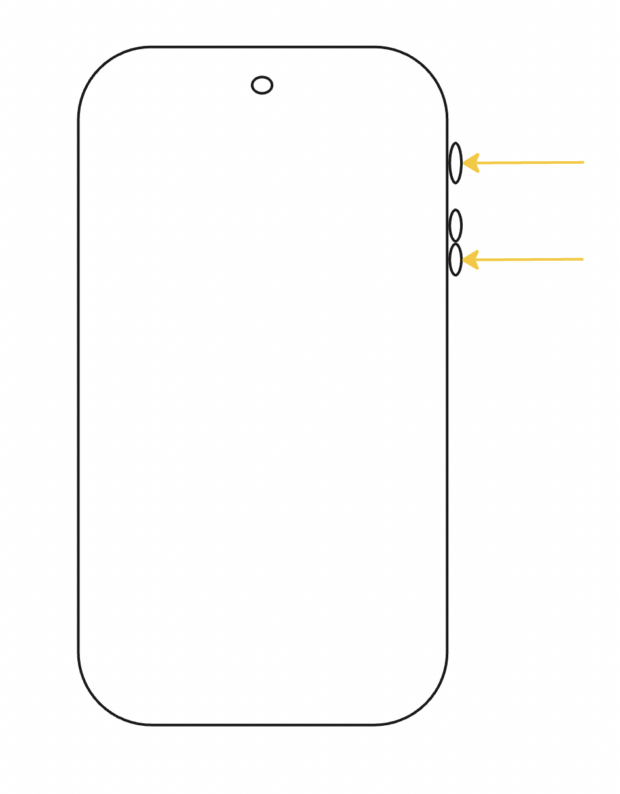
La captura de pantalla se guardará en la Galería de su teléfono.
Cómo grabar pantalla en Instagram (iOS y Android)
Para grabar la pantalla, es posible que necesites actualizar tu sistema operativo, ya que es posible que Android e iOS anteriores no sean compatibles.
Androide
Paso 1: deslice el dedo hacia abajo en la pantalla para abrir el menú de notificaciones.
Paso 2: Desliza hacia abajo nuevamente para expandir tu Ajustes rápidos.
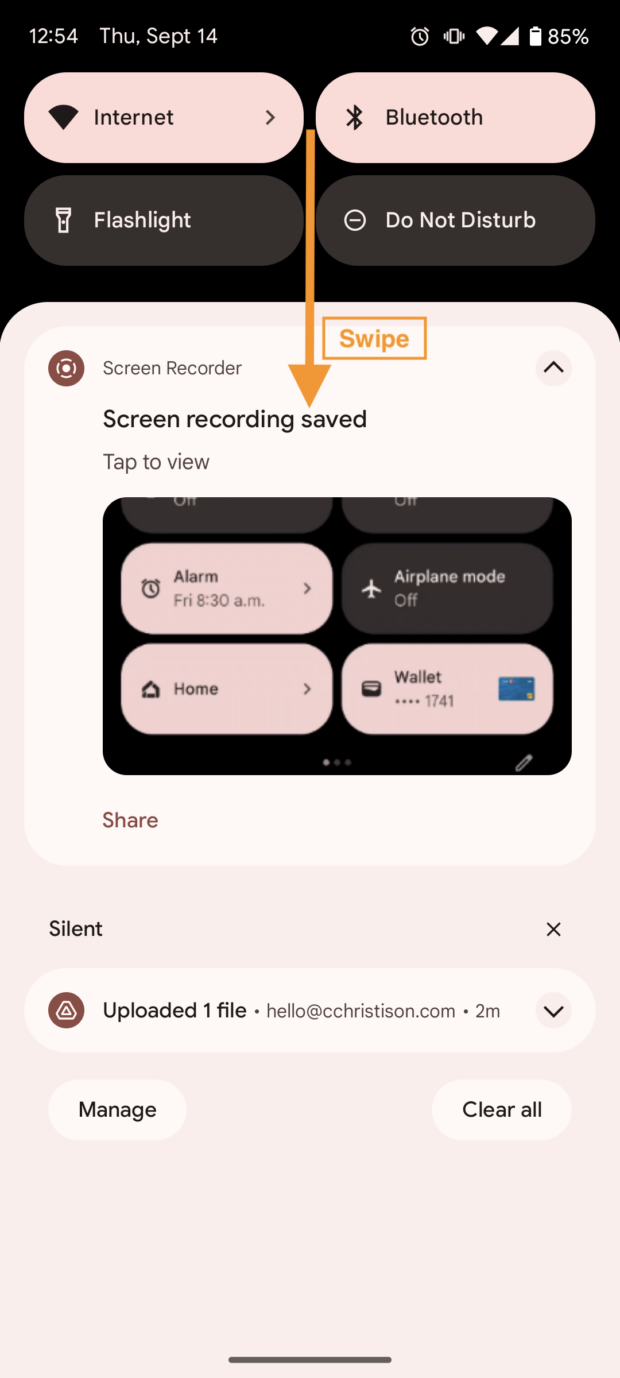
Paso 3: navegue por su Ajustes rápidos (es posible que tengas que deslizarte hacia la derecha a la segunda página) a la Registro de pantalla botón. Toque este botón cuando esté listo para grabar.
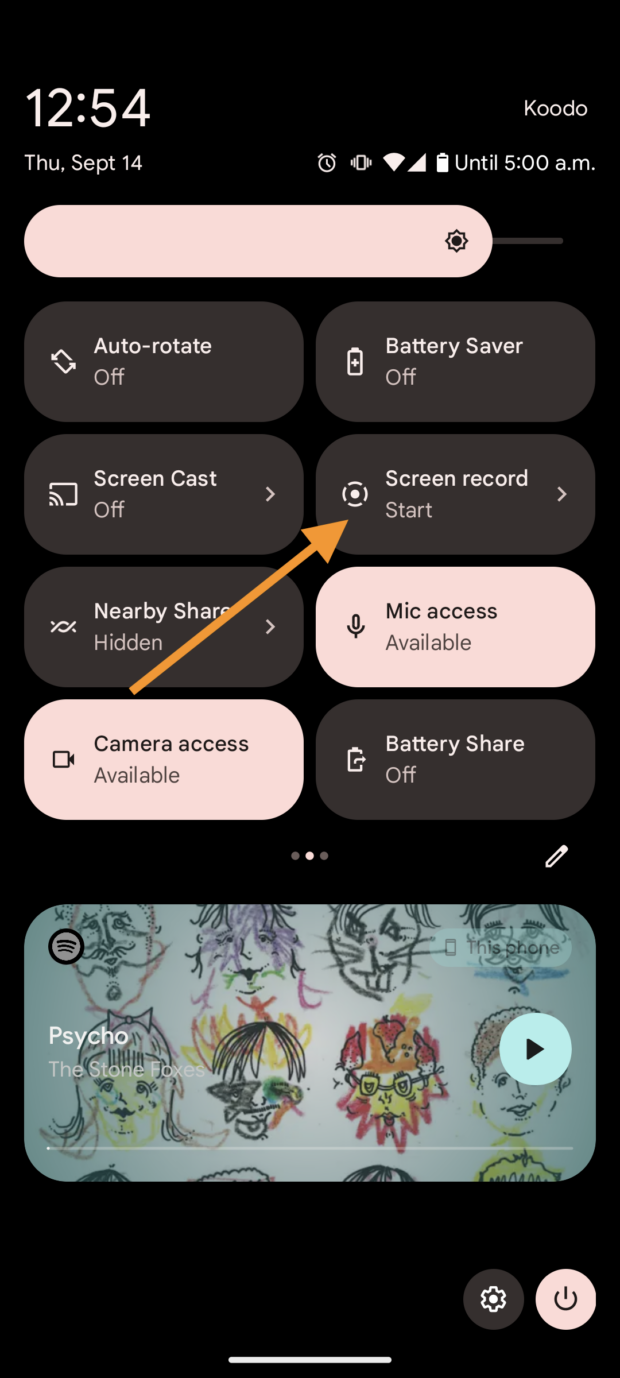
Etapa 4: elija si desea grabar audio y los toques de su pantalla o no. Hacer clic Comenzar.
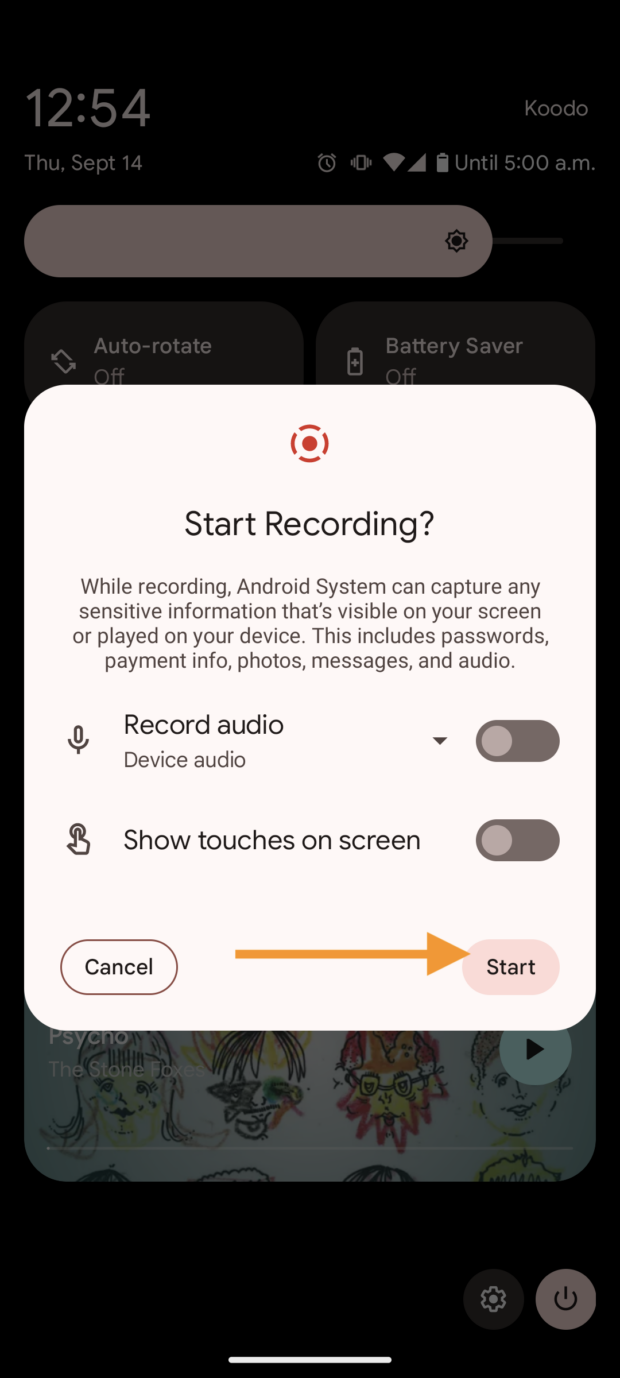
Paso 5: Verás un icono de grabación rojo con una cuenta regresiva desde tres en la esquina superior derecha de la pantalla.
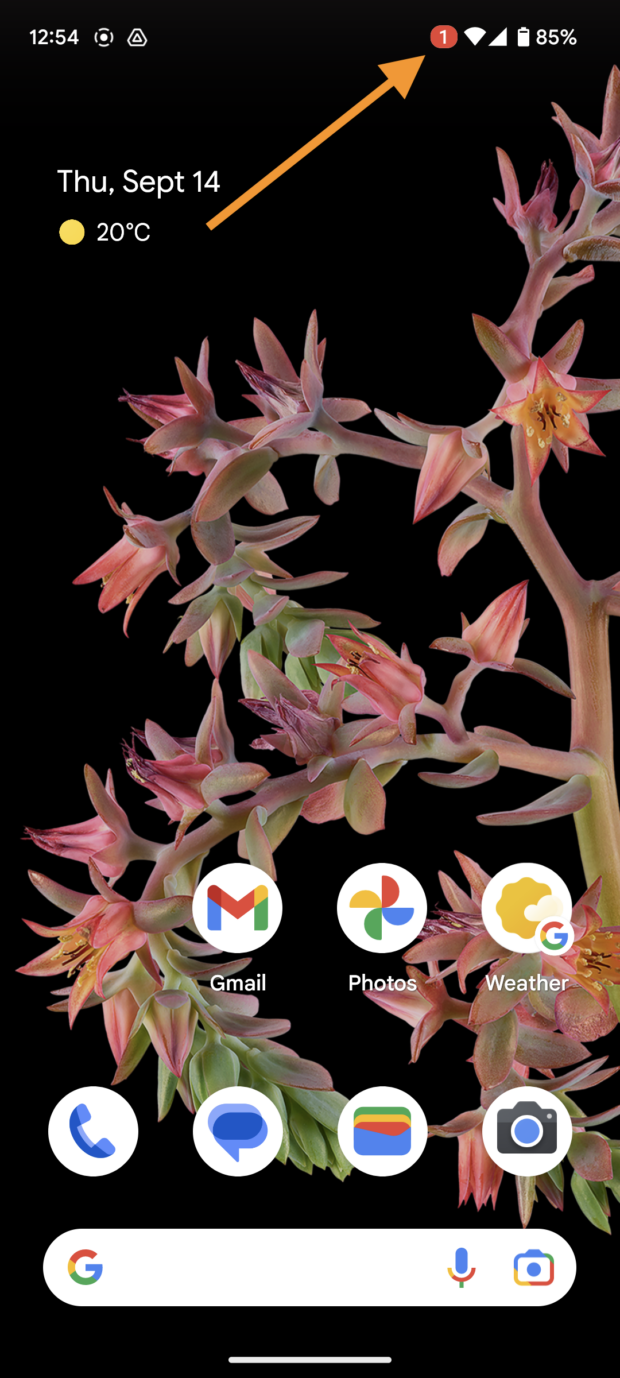
Paso 6: Para finalizar la grabación, deslícese hacia abajo nuevamente para volver a su Ajustes rápidos menú, navegue hasta el Grabación de pantalla botón y haga clic Detener.
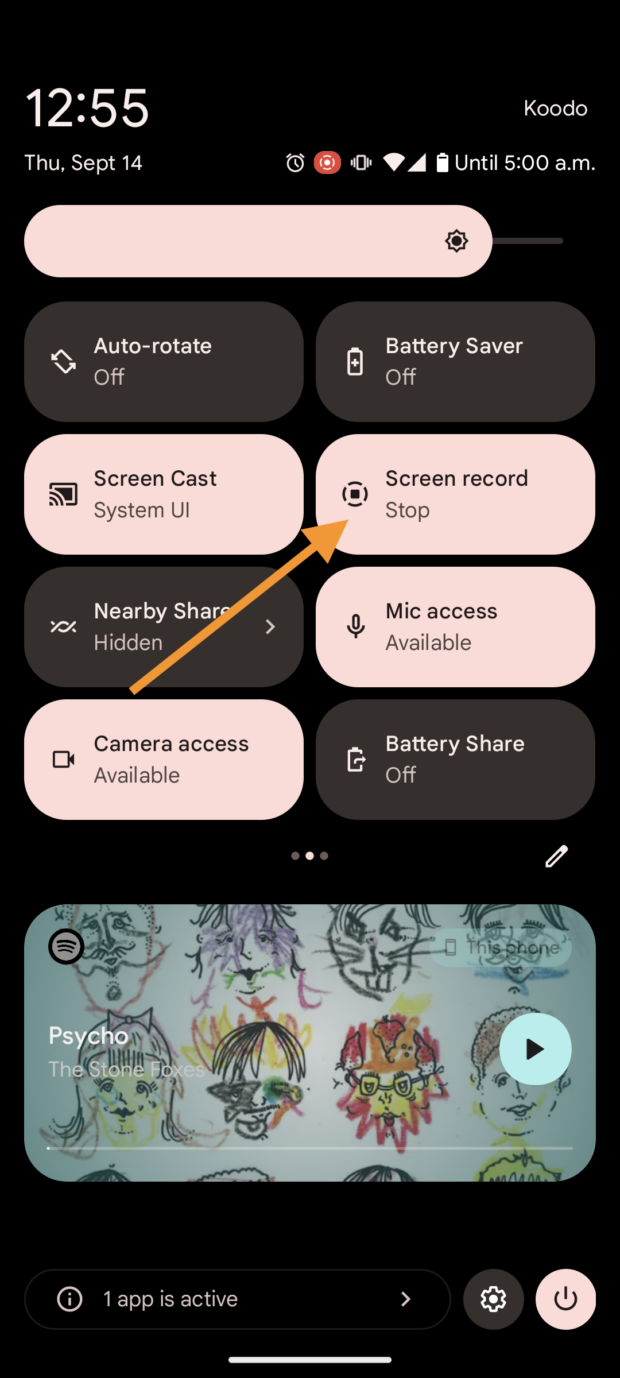
Las grabaciones de pantalla se guardan en la carpeta de videos de su dispositivo.
iOS
Paso 1: Abre tu Ajustes y navegar hasta el Centro de control.
Paso 2: Haga clic en Personalizar controles.
Paso 3: Haga clic en el + icono al lado de Grabación de pantalla pestaña.
Etapa 4: Para iPhone X, deslícese hacia abajo desde la esquina superior derecha de la pantalla. Para iOS 11 y versiones anteriores, deslícese hacia arriba desde el borde inferior de la pantalla.
Paso 5: Mantenga presionado el registro icono.
Paso 6: Si desea audio de micrófono, cambie el micrófono icono encendido.
Paso 7: Haga clic Empezar a grabarlo que activará una cuenta regresiva de tres segundos antes de que comience la grabación.
Paso 8: Para detener la grabación, presione la barra roja en la parte superior de la pantalla y presione Detener.
Las grabaciones de pantalla se pueden encontrar en la aplicación Fotos de iOS.
Preguntas frecuentes sobre las notificaciones de captura de pantalla de Instagram
¿Instagram notifica cuando haces una captura de pantalla de una historia?
¡No! Instagram no notifica a nadie cuando haces una captura de pantalla de una historia.
¿Instagram te notifica cuando alguien hace una captura de pantalla de tus mensajes?
Depende de lo que hagas captura de pantalla. Si es un mensaje que desaparece, entonces sí, pero si es algo que permanece en el chat, entonces no.
¿Puedes saber si alguien hace una captura de pantalla de tu Instagram?
Si es un mensaje que desaparece, entonces sí. Si es tu perfil, feed o historia, entonces no.
¿Instagram notifica cuando tomas una captura de pantalla de la historia de un amigo cercano?
¡No! Instagram no notifica ninguna captura de pantalla de la Historia, incluso si se trata de un amigo cercano.
Comienza a construir tu presencia en Instagram usando Themelocal. Programe y publique publicaciones directamente en Instagram, interactúe con su audiencia, mida el rendimiento y ejecute todos sus demás perfiles de redes sociales, todo desde un panel simple. Pruébelo gratis hoy.